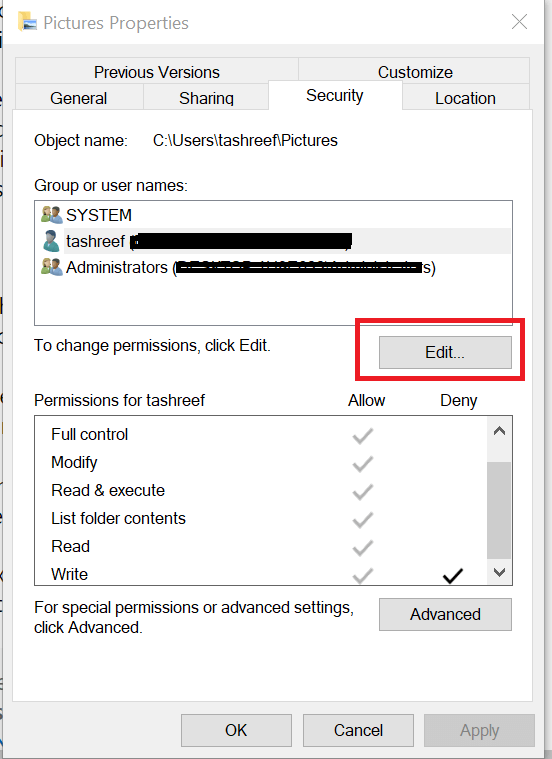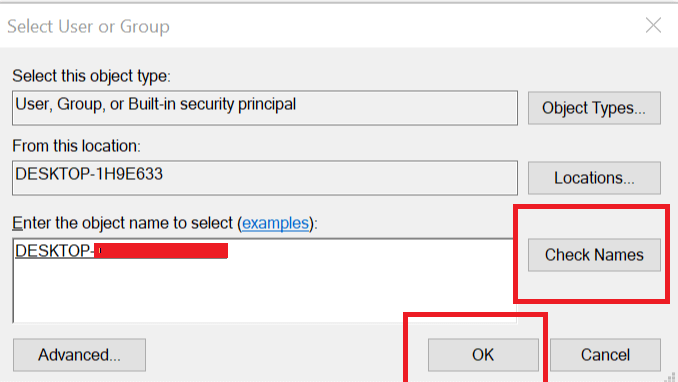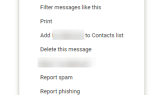Adobe Premiere Pro stał się standardem branżowym, jeśli chodzi o edycję wideo, ale wielu użytkowników zgłosiło, że Adobe Premiere nie eksportuje wideo. To może być duży problem, dlatego dzisiaj pokażemy, jak to naprawić.
Co zrobić, jeśli okno eksportu Premiere Pro nie jest wyświetlane?
- Zrestartuj swój komputer
- Upewnij się, że masz wystarczająco dużo miejsca do przechowywania
- Zamknij inne programy
- Zmień preferencje optymalizacji renderowania
- Sprawdź uprawnienia do folderu
- Zmień format kodeka
- Sprawdź, czy nośnik nie jest uszkodzony
1. Uruchom ponownie komputer

Byłbyś zaskoczony, gdy dowiesz się, ile razy błędy można rozwiązać za pomocą prostego ponownego uruchomienia komputera.
Ponowne uruchomienie komputera jest zawsze pierwszą rzeczą, którą powinieneś zrobić po napotkaniu błędu i przed zastosowaniem innych poprawek.
2. Upewnij się, że masz wystarczająco dużo miejsca do przechowywania

Jeśli program Adobe Premiere nie eksportuje wideo, możliwe, że nie masz wystarczającej ilości miejsca. Aby rozwiązać ten problem, spróbuj zwolnić miejsce i spróbuj ponownie.
Błąd może również wystąpić, jeśli używasz zewnętrznego dysku twardego jako urządzenia pamięci masowej dla eksportowanych filmów. Spróbuj wyeksportować wideo na wewnętrzny dysk twardy i sprawdź, czy problem został rozwiązany.
Jest to szczególnie przydatne, jeśli otrzymujesz pełny dysk, błąd we / wy lub błąd nieprawidłowego napędu wyjściowego.
- Przeczytaj także: 7 oprogramowania zielonego ekranu dla systemu Windows 10 [Fresh List]
3. Zamknij inne programy
Jeśli otrzymujesz komunikat Nie można zapisać pliku. Plik docelowy jest używany przez Premiere lub plik docelowy jest używany przez błąd Adobe Media Encoder, a następnie poszukaj innej aplikacji, która może korzystać z pliku docelowego.
Jeśli masz inne programy korzystające z tego samego pliku lub próbujące uzyskać dostęp do lokalizacji, zamknij program i uruchom ponownie program Adobe Premiere Pro.
4. Zmień preferencje optymalizacji renderowania
W przypadku, gdy Adobe Premiere nie eksportuje wideo, problem może być związany z pamięcią wirtualną. Możesz to naprawić, zmieniając preferencje optymalizacji renderowania z Wydajność na Pamięć.
- Uruchom Premiere Pro i przejdź do Edycja> Preferencje.
- Kliknij Zoptymalizuj renderowanie dla i wybierz Pamięć.
- Kliknij dobrze aby zapisać zmiany.
- Zamknij Premiere Pro i ponownie otwórz projekt, aby zastosować zmiany.
5. Sprawdź uprawnienia do folderów
Jeśli piszesz do folderu bez odpowiedniego pozwolenia, możesz napotkać komunikat Nie można utworzyć lub otworzyć błąd pliku wyjściowego. Aby to naprawić, musisz przejąć pełną kontrolę nad tym folderem.
- Przejdź do lokalizacji folderu, w którym zapisano eksport.
- Kliknij prawym przyciskiem myszy Teczka i wybierz Nieruchomości.
- otwarty Karta bezpieczeństwa i kliknij Edytować.

- W obszarze Nazwy grupy lub użytkownika wyszukaj swoją nazwę użytkownika. Jeśli nie znaleziono, kliknij Dodaj.
- Wprowadź swój Nazwa Użytkownika i kliknij Sprawdź nazwy.

- Kliknij dobrze aby dodać użytkownika.
- Pod Uprawnienia do nazwy użytkownika czek Pełna kontrola opcja.
- Kliknij Zastosować. Kliknij dobrze aby zapisać zmiany.
Adobe Premiere Pro nie wymaga pełnej kontroli w żadnej lokalizacji, a jedynie zgody na czytanie i pisanie. Podanie uprawnień Pełna kontrola może jednak rozwiązać błąd związany z uprawnieniami.
- Przeczytaj także: 5 programów do edycji wideo w zwolnionym tempie, aby podkreślić najlepsze momenty
6. Zmień format kodeka
Domyślnie Premiere Pro używa formatu kodeka h.264 lub MPEG do renderowania filmów. Jednak ze względu na problemy z kompresją możesz uzyskać. Błąd kompresji kodeka. Ten kodek może nie być w stanie obsłużyć żądanego rozmiaru ramki lub może występować błąd sprzętowy lub problem z pamięcią.
Aby to naprawić, spróbuj zmienić format kodeka.
- otwarty Ustawienia eksportu
- Dla Format: kliknij menu rozwijane i wybierz Szybki czas lub Żaden.
- Dla Kodek wideo Wybierz Zdjęcie — JPEG z menu rozwijanego.
- Następnie spróbuj wyeksportować wideo.
7. Sprawdź, czy nośnik nie jest uszkodzony
Jeśli program Adobe Premiere nie eksportuje wideo, możliwe jest uszkodzenie niektórych ramek projektu.
Jednym ze sposobów rozwiązania tego problemu jest wyłączenie wszystkich ścieżek oprócz jednego i wyeksportowanie wideo. Zrób to dla wszystkich ścieżek, aż będziesz mógł odtworzyć błąd eksportu. Jeśli znaleziono, zapisz projekt pod inną nazwą i wyeksportuj projekt, usuwając problematyczną ramkę lub ścieżkę.
Następnie utwórz nowy projekt i otwórz problematyczną ścieżkę lub ramkę i zapisz go pod nową nazwą. Otwórz wyeksportowany film i zaimportuj nowo zapisaną uszkodzoną ramkę i wstaw go do ukończonego projektu. Wyeksportuj wideo i powinieneś być w stanie wyrenderować je bez żadnych błędów.
Oto niektóre z rozwiązań, które możesz wypróbować, jeśli Adobe Premiere nie eksportuje wideo. Wypróbuj wszystkie nasze rozwiązania i daj nam znać, która poprawka działała dla Ciebie w komentarzach.